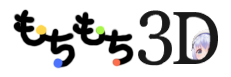しばりす導入方法 - カスタムメイド3D2 MOD -

カスタムメイド3D2のMODを導入したいなら管理も楽になるツール「しばりす」から始めるのがオススメ。
しばりす自体の導入も簡単です。
MODの入れ方は後のMODの導入とスライダー限界解除の適用で実際に入れながら説明します。
しばりすの説明をもう少し詳しくと言う方はしばりすとは?ページをご覧ください。
まずはカスタムメイド3D2公式アップデートが最新か確認をします。
カスタムメイド3D2 アップデータ
カスタムメイド3D2 with Chu-B Lip版 アップデータ
ビット数が分からない人はこちら
カスタムオーダーメイド3D2の場合はこちら
カスタムオーダーメイド3D2 アップデータ
カスタムオーダーメイド3D2 with Chu-B Lip版 アップデータ
では実際に導入していきます。
下記リンクからしばりすをダウンロードしてください。
sybaris-160930.zip しばりす
カスタムオーダーメイド3D2はこちら
sybaris-2.2.zip しばりす2.2
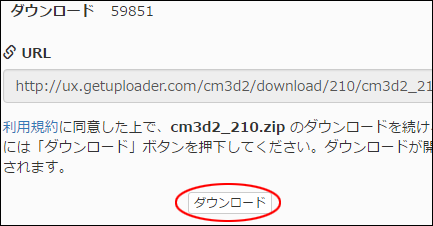
ゲーム本体があるフォルダを開いておきます。
ゲーム起動アイコンショートカットを右クリック⇒【プロパティ】⇒【ファイルの場所を開く】⇒【CM3D2】
または【コンピューター】⇒【ローカルディスク(C:)】⇒【KISS】⇒【CM3D2】
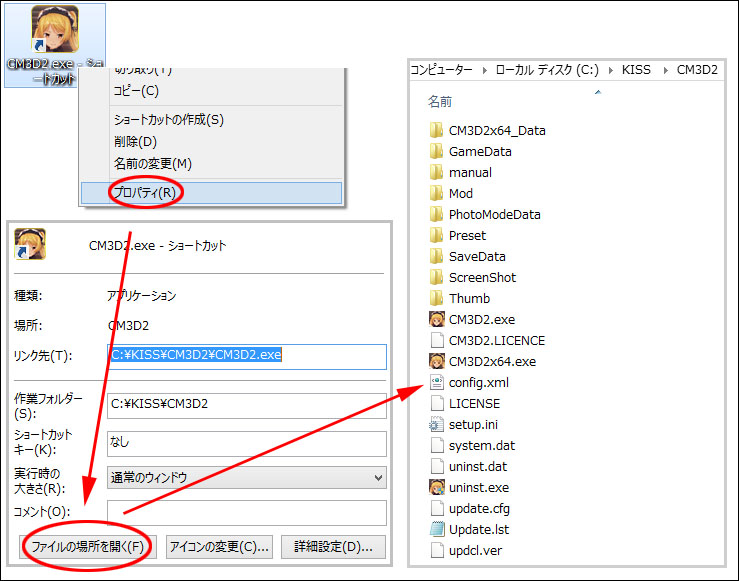
しばりす(cm3d2_f_317.zip)を解凍し展開します。
フォルダ『Sybaris』
ファイル『opengl32.dll』
上記2つを先ほど開いておいた【CM3D2】フォルダにコピーします。
32bit版を使用している人は『x86』フォルダの中の『opengl32.dll』を代わりに入れてください。
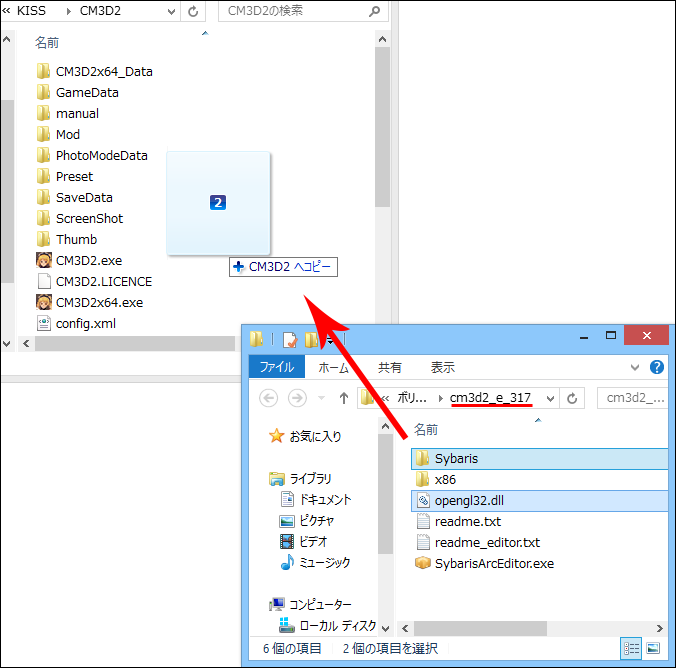
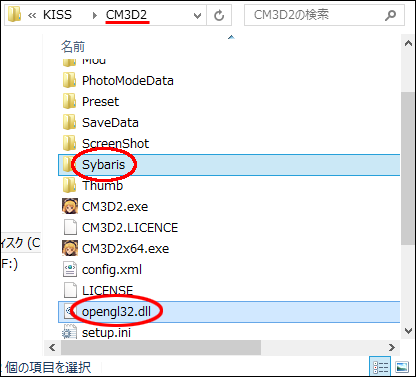
これでしばりすの導入は終わりです。
ゲームを起動してログウィンドウが表示されるか確認しましょう。
この時点では文字化けしていても大丈夫です。
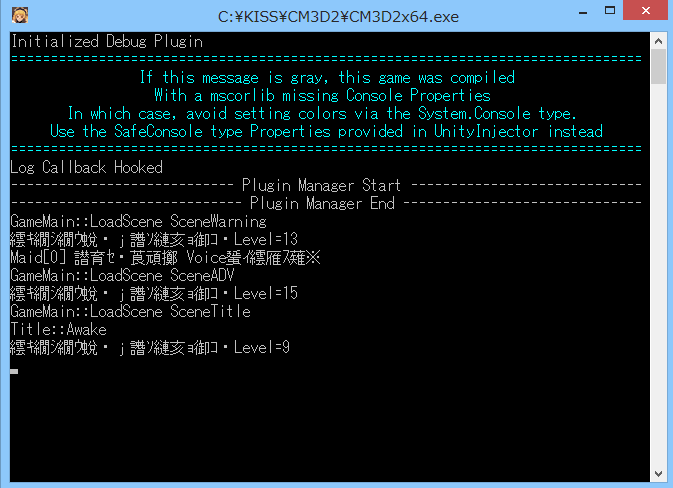
※公式アップデートをしていないとログウィンドウが表示されません。
次はプラグインを入れていきます。 ⇒ しばりすでプラグインを導入
とりあえず早くMODを入れてみたい人はこちらからでもOK ⇒ MODの導入とスライダー限界解除の適用
導入が上手くいかない、エラーが出る場合
しばりすとは?カスタムメイド3D2のMOD導入を簡単にするツール

【しばりすとは?】
『カスタムメイド3D2のMOD、プラグインの導入、管理が簡単に行える様になるツール』
今までの3D作品ではMODを導入する際、本体のファイルを展開、再梱包、と言った手間がかかる上、書き換えを行う為バニラ(元々のデータ)を汚してしまうと言ったデメリットがありました。
ですが、しばりすは専用のフォルダ『Sybaris』を作り、そこにMODを入れるだけで良いのでバニラを汚しません。
『追加ではなく元のファイルを置き換えたい場合はどうする?』
置き換え用のファイルをしばりすに入れるだけで動作します。「Sybaris」内ファイルは優先的に読み込まれ、「Sybaris」フォルダに入っている限り、本体の同一名ファイルを無視してくれます。
※プリセットは同一名ファイルがあるとエラーを起こす様です(2016/02/17 追記)
『そのままでは使えないファイルが使える様になる』
「.cs」ファイルというそのままでは使えない形式で配布されているプラグインがありますが、しばりすがあれば使える様になります。「Sybaris/Plugins/UnityInjector/AutoCompile」に「.cs」のファイルを入れゲームを起動をすることで
「.dll」ファイルというカスタムメイド3D2に導入出来る形にコンパイル出来る機能がついています。
『しばりすの導入は1分で終わる』
ダウンロード時間を除けば1分あれば導入が終わってしまいます。なぜならパッチ等も必要とせず『Sybaris』フォルダと『opengl32.dll』というファイルを一つずつ置くだけでいいからです。
改造が不安と言う人も大丈夫。バニラの状態に戻したい場合は『opengl32.dll』を削除するだけで元に戻ります。
『Sybaris』フォルダは以後干渉しませんし、『Sybaris』フォルダが邪魔になった場合、削除しても問題ありません。
試しに入れてみるぐらいの気持ちで導入してみてください。
次 ⇒ しばりす導入方法
「readme.txt」より機能一覧抜粋
- Sybaris\GameDataフォルダ下に置いた非公式MODファイルの読み込み
- Sybaris\GameDataフォルダ下に置いた公式MODファイルの読み込み
- Sybaris\PresetもしくはSybaris\GameDataフォルダ下に置いたプリセットファイルの読み込み
- 非公式MODファイルの自動フォルダ分け(Sybaris\GameData内に自由に配置したファイルを実行時にメモリ内で適切なフォルダ構成に変更)
- 非公式MODファイルの実行時リロード(エディットの入り直しやアイテムの付け外しでリロード)
- プラグインリダイレクト(Sybaris\Plugins\Managed下に置いたファイルを実行時に本物のManaged内ファイルと置き換え)
- UnityInjectorのダイレクトロード(ReiPatcherなしでUnityInjector.dllを直接ロード)
- ユーザー定義ポーズの追加(サンプルポーズ付き)
- Mono.Cecilを利用したアセンブリへの実行時パッチ機能(開発者向け)
- arc内に含まれるプリセットの置き換え
- リソース内に含まれるプリセットの置き換え
- しばりす専用プラグイン
- 公式Modフォルダのサブフォルダ対応プラグイン
- リソースプリセット置き換えプラグイン
- メニューフィルタプラグイン